

作者: Nathan E. Malpass, 最新更新: 2017年5月9日
我怎么能 从iCloud检索已删除的消息? 短信非常重要,但我不小心删除了它。 我能做些什么?
今天,我将告诉您一些解决方案 从iCloud恢复已删除的邮件、iTunes 和 iPhone。 您将学习如何在 iPhone 上取回已删除的邮件。
如果您需要直接从 iPhone 检索已删除短信的详细步骤,您可以 阅读本指南.
经过几年为 iOS 设备编写程序,我们为 iOS 用户创建了一个强大的工具。
这里有个提示: “下载“ FoneDog iOS数据恢复 安全地从 iCloud 获取已删除的邮件。 如果您想以手动方式恢复已删除的邮件,我们在下面为您收集了一些好主意。
iOS的数据恢复
恢复照片,视频,联系人,消息,通话记录,WhatsApp数据等。
从iPhone,iTunes和iCloud恢复数据。
与最新的 iPhone 和 iOS 兼容。
免费下载
免费下载

第1部分。从iCloud备份恢复消息的重要性第2部分:如何使用iOS工具包从iCloud检索已删除的邮件视频指南:从iCloud中有选择地检索已删除的邮件第3部分。如何不备份而恢复已删除的文本消息第4部分。如何手动从iCloud恢复已删除的邮件第5部分:如何从iTunes备份中恢复已删除的短信
有时,您将需要已经删除的iCloud消息,或者您不小心删除了一条对您来说有意义的文本消息。
短信可以让您跟踪所有内容,但是由于将iOS更新到最新的iOS 14,重置手机,错误删除或者其他任何内容,短信也容易被错过。
如果没有数据备份,则需要一些专业工具来帮助您检索那些已删除的邮件。 这些专业工具的诀窍是,那些删除的消息没有在磁盘中被完全删除,它们只是被标记为未使用的块。
因此,如果您重写了这些块数据,则可以直接从iPhone或iTunes备份iCloud备份恢复消息。
iOS的数据恢复
恢复照片,视频,联系人,消息,通话记录,WhatsApp数据等。
从iPhone,iTunes和iCloud恢复数据。
兼容最新的iPhone 12和最新的iOS 14。
免费下载
免费下载

要从iPhone检索已删除的消息可能并不容易,但这并非不可能。 如果您已通过iTunes或iCloud保存了备份,则可能会非常有帮助,因为已删除的消息可能会存储在备份中。 让我们逐步了解如何从iCloud检索已删除的消息:
下载并启动FoneDog Toolkit - iOS的数据恢复 在你的电脑。 您可以点击下面的链接免费试用。
选择“从iCloud备份文件中恢复”,然后使用您的iCloud帐户登录。 您的帐户将受到保护,您无需担心任何问题。

成功登录后,您将在帐户中看到iCloud备份文件列表。

查找设备的最新备份文件,建议您使用该文件,因为它是最新的文件。 如果只需要某个文件,则在窗口上选择消息和消息附件。 这样做,将仅还原您的iCloud文本消息。

现在,您可以开始预览iCloud消息,并选择要从中处置的内容中恢复的内容。
您可以通过USB线将设备插入计算机并选择“恢复强烈建议您这样做,因为它更方便。 现在,从iCloud检索已删除的短信。
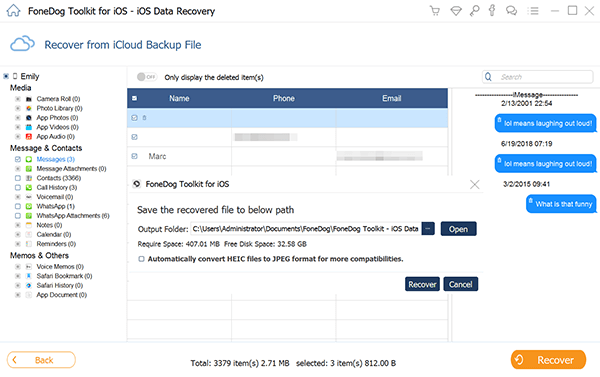
在计算机上下载并启动FoneDog iOS Recovery。 点击右侧菜单中的“从iOS设备恢复”。 要开始扫描设备,请选择消息和附件,然后单击开始扫描。 扫描进度将显示在窗口中。
单击“扫描”按钮。扫描完成后,将显示所有消息。 将显示您收到的所有文本和附件。 您可以逐个预览它以检查您将需要什么。
有选择地恢复所需的文本消息。

人们也读在iPhone X / 8上恢复已删除的文本消息如何在iOS设备上恢复已删除的Facebook消息?
从“设置”中的“常规”中,选择“重置并删除所有内容和设置”。 这样,设备的所有内容都将被删除,并将被存储在iCloud中的备份版本替换。
请记住,所有数据都将被删除。
成功完成步骤1后,您的设备将提示您选择设置iDevice。 您可以选择将其设置为新手机还是从手机中恢复 iCloud的 备份。
通过选择从iCloud备份恢复,系统将要求您输入Apple ID和密码。 输入开始流程所需的信息。
允许下载内容。 这可能需要几分钟。 恢复帐户包括恢复设置和购买在线应用。
电视节目,书籍,音乐,照片,游戏也将恢复。 建议您插入设备以防止电池短缺。
请注意,在恢复期间,您需要输入几次苹果ID和密码。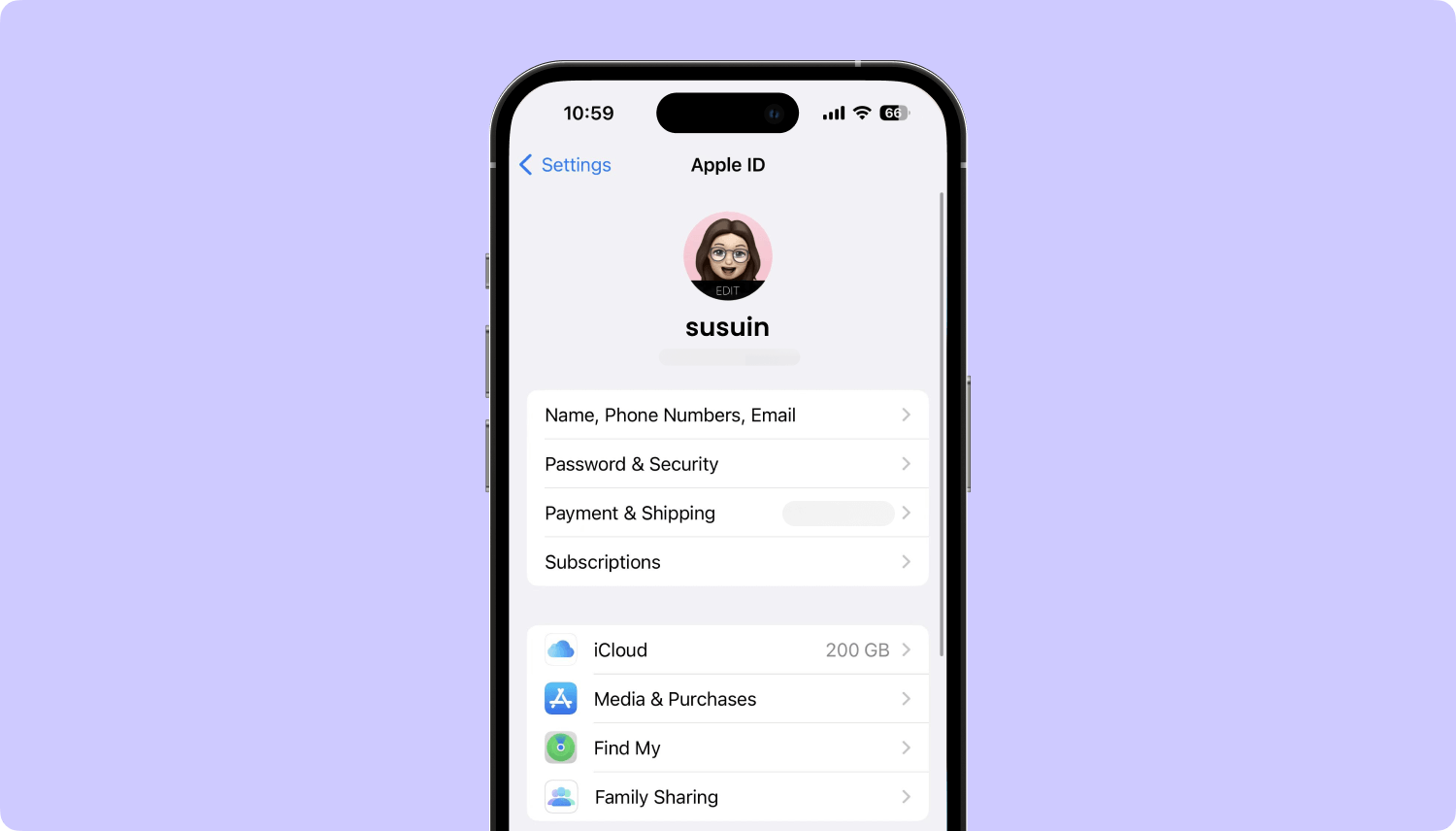
使用USB线将iPhone连接到计算机。 您的设备将自动识别您的设备,一旦识别,继续下一步。 确保USB电缆和USB端口正常工作。
建议使用iPhone的原始和弦,即使用壁式充电器的电缆。 将墙壁连接器部件从实际的USB线上拔下,以便与计算机一起使用。
iOS的数据恢复
恢复照片,视频,联系人,消息,通话记录,WhatsApp数据等。
从iPhone,iTunes和iCloud恢复数据。
兼容最新的iPhone 12和最新的iOS 14。
免费下载
免费下载

如果您不禁用自动同步,则当您将iPhone连接到计算机时,iTunes将开始同步。 这将导致恢复备份失败。停止同步的简便方法如下。
现在您已禁用iTunes自动与iPhone同步。 适用于Mac或Windows上的某些旧版iTunes。
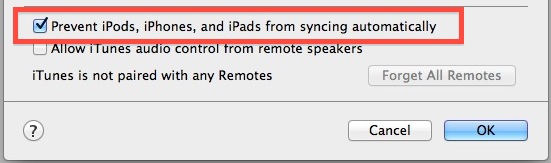
如果您之前使用iTunes备份了iPhone,则可以轻松地从备份中恢复iPhone。 最好的方法是点击 “文件”菜单 在iTunes上选择 设备。 从那里,选择“从备份还原“ 选项。
您还可以通过单击打开iPhone的摘要选项卡 设备 右上角的按钮或单击 查看 菜单和选择 展示 边栏 (当侧边栏出现时,选择你的iPhone下面的“设备“在侧栏中前进。
“摘要”选项卡打开后,您将看到“恢复备份“,然后单击它开始恢复。
注意! 如果您有iTunes 10.7或更早 - 右键单击或控制,请单击侧栏中的设备并选择“从备份还原“弹出菜单中的选项。
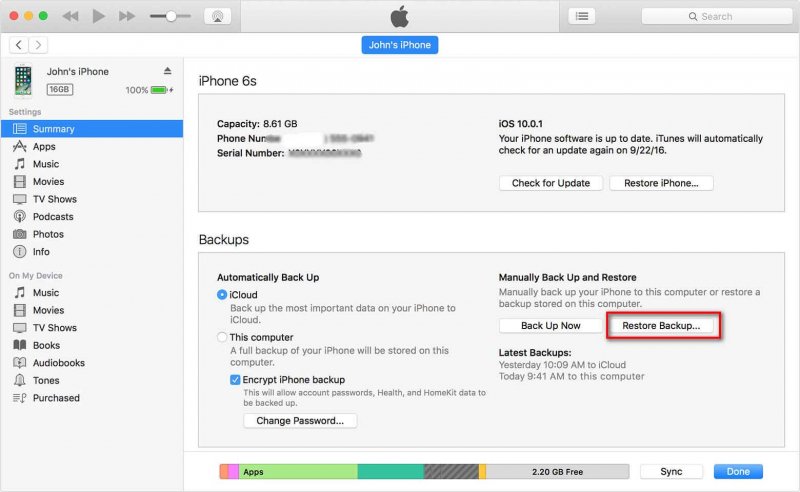
将iTunes备份下载到iPhone上可能需要一段时间。 iPhone完成后将恢复。
注意:它将删除自上次备份以来添加到iPhone的所有数据。
发表评论
评论
热门文章
/
有趣乏味
/
简单困难
谢谢! 这是您的选择:
Excellent
评分: 4.6 / 5 (基于 94 评级)